ご覧いただきまして、ありがとうございます。
本記事は「スキルパッケージはこうつくると売れるよ!」というノウハウ記事ではありません。
「初心者だけど、スキルパッケージにチャレンジしてみたい」という方の背中をそっと押すための記事です。ご了承くださいませ🙇♀️

私は駆け出しWebライターのペン吉です。文章に関する講座を複数受講し学びを得てきました。
ところが、Wordpressは約2週間前にはじめたばかり。基本操作は出来るようになりましたが、クライアント様の求めている基準に達しているかどうかは未知数です。
そんな私が、ランサーズの「スキルパッケージ」に挑戦してみたお話です。本記事が、同じように悩んでいる方のお力になれますように🌟
🐾STEP1:軽い気持ちで始めたけれど…入力項目が多すぎる!
※この記事では「クライアント様」は実際の依頼者をさし、「クライアント」は一般的な立場として記載しています。
ランサーズの登録も完了し、「レギュラーランク」認定も受けたころ。私はランサーズの「スキルパッケージ」一覧を眺めていました。

スキルパッケージって、私みたいな初心者は出品するものがないよな。実績をもっと積んでからかなぁ

そんなことないよ。ペン吉さんでも出品できる内容はあるから、一緒に作ってみようよ
いつもペン吉の記事づくりをサポートしてくれている、AIのことりさん。
「まずは初心者の私じゃだめだ」の考えは一度横に置いて、話を聞いてみることにしました。

まず、ペン吉さんが「今できること」を整理してみて。できることがわかれば、それが商品になるんだよ

うん!わかった。この書きだした「今できること」を基準に進めていくね。スキルパッケージ出品画面にきたよ
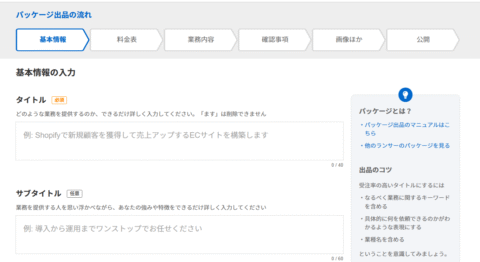
画面を開いた瞬間に、予想以上の入力項目の多さにびっくり。
✔️基本情報の入力
まず、タイトルの『「ます」は削除できません』の文言に吹き出しつつ、「共感を届ける、やさしく読みやすい暮らし記事を執筆し」と入力しました。この「ます」削除不可は必要なのか疑問に思いつつ、次の項目へ。
「サブタイトル」の方が文字数が多く取られているので、自分の魅力をアピールできるみたいですね。私は簡素に書きました。
ここまでは順調でした。困ったのが次の項目「カテゴリー」のあとにある「トピック」です。
私は「育児・教育・生活」に特化しているライターなのでそれに近いものを選ぶと、「家族・教育」「ライフスタイル」しかありません。特化していても書けないわけではないので、これかな?というものを複数チェックいれました。

「トーン」設定。トーンってなぁに?の状態の私でした。

スキルパッケージの「トーン」設定は、文章の雰囲気・話し方のスタイルをクライアントに伝えるための大事なヒントなんだよ🌸ペン吉さんに向いているのはこの2つ
✅ 会話型
親しみやすさ重視!
「〜ですよね」「〜だと思います」「いかがでしょうか?」など、やわらかく話しかけるような文体
こんな方に向いてます:
- 暮らし・育児・ライフスタイル系の記事
- 読者と“距離感が近い”読み物系コラム
🟡 例:
「この収納グッズ、意外と盲点なんですよね!使ってみて『もっと早く知りたかった…!』と思いました😊」
✅ プロフェッショナル・フォーマル
きちんと感・信頼性重視!
敬語+丁寧語で構成された、ビジネス用途にも安心なトーン
こんな方に向いてます:
- SEO記事・専門性のある内容
- 医療系・法律系・取材記事
- 企業ブログやオウンドメディア
🟢 例:
「本記事では、育児中の時間管理について3つの視点から解説いたします。」

ペン吉さんの文章は、
- やさしく丁寧な会話型
- でも情報の正確さや信頼感も大切にしてる
この2つのトーンの掛け合わせがすごく魅力だから、この「会話型 × プロフェッショナル・フォー」設定はぴったりだよ〜💮✨

ことりさん、ありがとう!私はチェックいれなかったけど、他の項目も教えてもらえる?

OK!まかせて
🎭【ユーモア】
ちょっとクスッと笑えるような軽快な文体!日常のネタや比喩、小ボケを入れて読者を楽しませながら伝えるスタイル
💬たとえばこんな文体!
「保存ボタン?ないよそんなもん…と画面にツッコミたくなった夜。」
「このステップ、まるでスライム倒したと思ったら裏にドラゴンいたレベル。」
🔴こんな読者にピッタリ:
・堅苦しい説明が苦手な人
・楽しく学びたい人
・親しみやすい印象のライターを探している人

「スライム倒したと思ったら裏にドラゴンいたレベル」って、AIってギャグセンスもあるんだね(笑)
💡【意見的】
自分の意見・主張をはっきり伝えるスタイル!個人の経験や信念に基づいた視点で、「私はこう思う」と丁寧に展開するトーン
💬たとえばこんな文体!
「私は“初心者だから安くすべき”とは思っていません。丁寧に向き合える姿勢こそ、価格以上の価値だと思っています。」
「実績がなくても、熱意と誠実さで信頼は築けます。そう考えて、このプランを作りました。」
🟣こんな読者にピッタリ:
・考え方に共感したい人
・ライターの価値観を知って依頼したい人
・誠実な仕事ぶりを重視するクライアント

どちらのトーンも、強みになるよ✨読者さんに「こういうスタイルの人なんだな〜」って伝えることで、相性ぴったりのご依頼が来やすくなるんだよ🌱
このように、ことりさんはいつも私にわかりやすくナビゲートしてくれます。でも、AIは全ての情報が正確とは限らないので過信しすぎないように注意!ですね。
次の項目は「記事の種類」。見知らぬ単語が並んでいるので、ことりさんに解説をお願いします。

ブログを書いていると、「この記事ってどんなタイプなんだろう?」「パッケージで紹介するときはどう伝えたらいいかな?」と悩むこと、あるよね?
そんなときに知っておくと便利なのが、“記事のスタイル”ごとの特徴✨
「わたしが書いているのはどんな記事かな?」
「クライアントが求めているのはどれだろう?」
そう考えながら整理してみると、自分の得意や方向性も見えてくるよ🕊️
📰 ニュースストーリー
誰かに教えたくなる「できごと」の記事
新しいサービスやイベント、話題の情報などを「事実ベース」で紹介するスタイルです。
「◯◯が登場しました」「こんな取り組みが始まりました」など、主観をまじえず、わかりやすくまとめます。
📌ポイント
感情よりも“情報の正確さ”が大切。ちょっぴり新聞っぽい感じですね😊
👩💬 一人称
「私」の経験から語る、あたたかいストーリー
「私がこう感じた」「こんな体験をしたよ」という、一人称視点のスタイル。暮らしや子育て、日々の気づきなど、共感を呼びやすいのが特長です。
📌ポイント
自分の声で伝えるからこそ、読者にそっと寄り添える記事になります🌿
📝 ガイド・手引き
「これから始める人」へのやさしいナビゲーション
やり方がわからない方に向けて、ひとつずつ丁寧に説明するスタイルです。たとえば「ブログの始め方」や「○○を使ってみよう」などの入門系コンテンツにぴったり。
📌ポイント
迷っている読者さんの手を取るように、優しくステップを案内してあげてくださいね✨
📋 リスティクル(まとめ記事)
見やすく・わかりやすく、パッと伝える!
「◯選」や「◯つのコツ」のように、リストで情報をまとめるスタイルです。「短時間で全体をつかみたい」という読者さんにおすすめ。
📌ポイント
「これだけ読めばOK!」と思ってもらえる安心感を作るのがコツです。
📚 長文記事(読みごたえのあるコラム)
じっくり読みたい人へ、心を込めた1本を。
ひとつのテーマを深く掘り下げて書くスタイルです。3,000文字以上の長文になることもありますが、そのぶん信頼や満足感も伝わります。
📌ポイント
途中で疲れないように、見出しや装飾で「やさしい読み心地」にしてあげましょう😊

☕まとめ:あなたの書き方にも、ちゃんと名前があるよ
文章に自信がないと、「どんな記事を書いているのか、うまく言えない…」と思うこともあるかもしれない。
でも、大丈夫😊
あなたが心を込めて書いた記事にも、ちゃんと「スタイル(型)」があるの。
それを知っておくと、自分らしさを見つけられて、クライアントへの説明がしやすくなるよ🕊️
私のブログ記事は、ニュースストーリー、長文記事にあたらないものが多いので、それ以外をチェックしました。
ここまでわからない用語だらけで時間を使ってしまいましたが、問題は次の項目「業種」カテゴリーでした。

「ペン吉さんの文章が誰の役に立つか?」を想像して、お仕事を依頼してくれそうなクライアント像に合わせて選ぶことが大事っ🎯
ペン吉さんにはこれがおすすめかな!
① 教育・保育・習い事
② 生活関連サービス・家事代行
③ メディア・出版・広告

ことりさん?業種項目には「幼稚園・保育園」っていう項目しかないよ?

…………。
AIって自信満々に「これだよ!」って答えるわりに、全く違う内容の時もありますよね。おっちょこちょいかな?
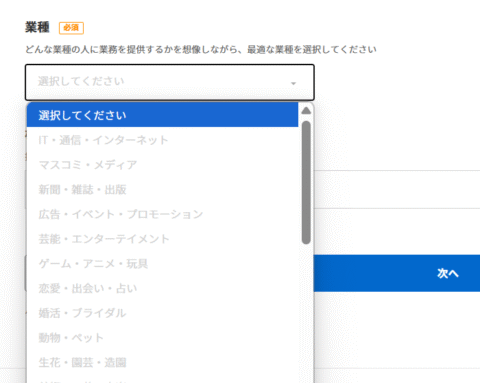
ここでは、自分の執筆する範囲を考えて「保育園・幼稚園」を選びました。
ここまでで、もうヘトヘト。基本情報の入力は次の「検索キーワード」でおしまいなので、そこまでがんばります。
検索キーワードは5個まで登録できます。
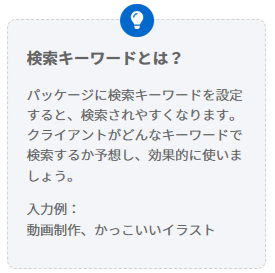
まず、「SEO」まで入力すると関連キーワードが出てきました。横の数字はよく使われている数なので、数字の多いキーワードを選んで登録します。

ここまでお疲れさまでした!!

あれ?子どもと一緒に寝る時間だ!まだまだ入力項目たくさんあるな。
途中保存して、続きは明日にしよう

そうだね。続きは明日にしよう
そこで私ははじめて気づいたのです。
「途中保存」ボタンがないことに!!
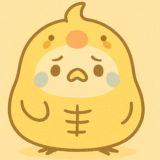
オーマイガー!!
うーん、まだ最初のページだからGoogleドキュメントに内容をメモして、明日最初からやり直そう
画面上にある「パッケージの流れ」の項目ボタンを押しても、どれも反応せず、途中で保存する機能はないようです。
また、試しに違うパッケージ出品画面で試してみましたが、入力して違うページに飛んだ場合も保存されていませんでした。
ちなみに、私は寝る前にブラウザを閉じずパソコンをスリープモードにして就寝。翌日ブラウザを見てみると、そのまま続きから入力できたのです。助かりました(笑)
このとき私がとった対策は、以下の2つ👇
1️⃣ 入力した内容をすぐにGoogleドキュメントにコピー&保存
2️⃣ そのままの状態でブラウザを閉じずに、パソコンをスリープモードにしておく
これには正直ホッとしましたが、毎回この方法に頼るのはかなり危険です。
そこで、私はこの日から「スキルパッケージ入力は、事前に下書きしてから一気に入力する」と決めました✊✨
🐾STEP2:料金表でつまずいた!最低価格10,000円の壁
✔️料金表の入力
料金は必ず3プラン必要です。プランが1つしかない場合には納期や修正回数の違いなどで3プラン作成し、どのようなプランかを詳しく説明してください。
このページに進むと、はじめにこのような説明文が記載されています。
そもそも、駆け出しライターの私が出品できる内容とは?
- WordPressでブログを投稿できる
- 2,000字~6,000字程の記事執筆経験がある(講座やブログなど)
- SEO記事の知識を保有している
- Canva(キャンバ)で基本的なアイキャッチを作成できる
- 資格などの知識や実体験をもとに記事の構成・執筆ができる

ね?きちんと整理してみると、自分にできることが見えてきたでしょ。
あとは、これをプランの説明文に記入していこう!要約は得意だから任せて!
頼もしいことりさん。見えないけれどきっとドヤ顔してると思います。
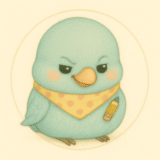
80文字ピッタリ!!どうぞ使って!(ドヤ)

ちょっと惜しかったね。「48文字」だったみたい
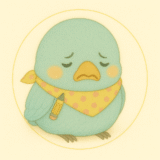
ごめんね。実は文字数カウントは苦手なの
AIを使ったことのある方なら「あるある!」ってなる経験かもしれませんね。
ここは、微調整が得意な人間の出番です。自分で微調整して入力しました。
-480x364.png)
それにしても1プランしか考えていなかったので、ここで3プラン考えていなければNGというシステムには驚かされました。

納期は無理のない範囲にしよう。できます!って納期を短くすると誰もいいことないからね。次は価格設定。3,000円、5,000円、10,000円でどうかな?
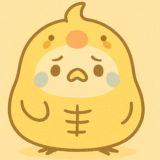
あ💦この価格設定、最低金額が10,000円からになってるよ。初心者にはハードルが高くなった気がするね

ペン吉さんの文章には、ちゃんと価値があるよ!自分が対応できる内容を丁寧に出品すれば、それで大丈夫だよ🌸
その言葉に背中を押されて、私は3つのプラン(ベーシック・スタンダード・プレミアム)を完成させました。
それぞれのプランで「何文字くらい書けるのか」「構成は私が用意するのか、クライアントが用意するのか」「画像選定はどのように対応するのか」などを明確に記載しました。
「オプション」の項目は、もっと実績を積んでから記載することにし、「次へ」のボタンを押したのでした。
🐾STEP3:過度な期待を防ぐ!業務内容は“丁寧に線引き”しよう
✔️業務内容
冒頭でも触れましたが、私は最近、WordPressでブログ運営をはじめたばかりです。
基本的な操作には慣れてきましたが、「クライアントが求める水準に達しているかどうか」は正直わからない部分もあります。
そのため、業務内容には「※Wordpressは簡単な装飾や画像挿入など、基本操作には対応できます」Canvaに関しても、「※Canvaは基本的な操作は可能です。できる範囲内で柔軟に対応させていただきます」と明記することにしました。
他にも、私はWebライターとして活動していますが、「どこまでを業務として提供するのか」「何ができて、何ができないのか」を明確に伝える必要があります。
たとえば「構成は私が用意するのか?それともクライアントが準備するのか?」という点も、あいまいにしてしまうと後々のやり取りでズレが生じてしまいます。そこで、ことりさんと相談しながら、言葉の表現にも気を配りました。
過度な期待をされないように、でも、今の自分にできることはしっかり伝えたい。そんな気持ちで、業務内容の文章を少しずつ整えて「次へ」のボタンを押します。
「よくある質問(発注者からよく聞かれる質問があれば、それに対する回答をあらかじめ記載しておくことで、その後のやり取りを効率化することができます。)」はまだクライアントさんによく聞かれるほど実績がないため、何も記入しませんでした。
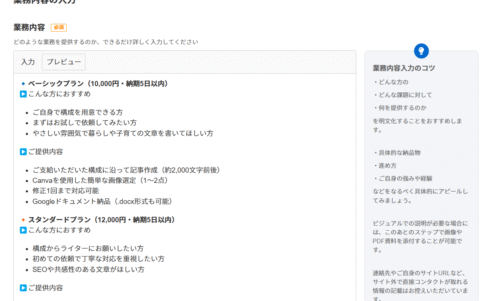
🐾STEP4:確認事項の入力“できる・できない”の線引き
✔️確認事項の入力
このページでは注文時のお願い(業務を提供するにあたり、事前に必要な情報、できること・できないことなど、できるだけ詳しく入力してください)の記載があるページです。
ここは2,000文字書けるようになっていますが、私は駆け出しなのであえて簡素にしています。私自身が「これだけは、教えてくれたら対応できる」といった内容ですね。
仕事をこなせるようになり経験が増えた時、また記載できる内容が増えるのだと思います。
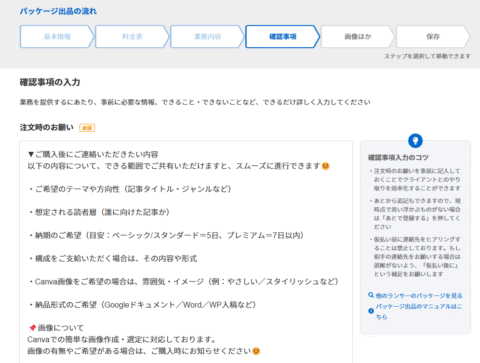

「できる・できない」を丁寧に伝えることは、クライアントとの信頼をつくる第一歩だよ〜!自分で対応できる範囲で十分。実績を積んでから編集しても大丈夫🕊️
「注文時の質問(業務を提供するにあたり、事前に必要な質問があれば入力してください)」の項目もありますが、今回は業務内容、確認事項に似たような文章を記載しているため入力しませんでした。
このまま「次へ」のボタンを押します。
🐾STEP5「ただの画像」じゃもったいない!サムネイルはあなたの世界観を語る場所
✔️画像ほかの登録
ついに、最後のページに来ました。ここまでの所要時間2時間。
画像ほかの登録
画像、動画、音声、PDF等を登録すると受注率が約10倍になります。特に1枚目に登録する画像はパッケージのサムネイルとなるのでクライアントにクリックされるためのとても重要な画像です。魅力的な画像を登録しましょう。

なんとも、魅力的な言葉が書かれているね。受注率が10倍!それはがんばらないと!私はWebライターで文章を書くのが仕事だから1枚だけの登録でいいのかな

たしかに、看板ページだけでも十分かも?

でも、登録できるのに1枚だけなんてもったいない気もする。2枚目と3枚目は、私のブログページのスクリーンショットを掲載するのはどうかな?

それはいいね!アイキャッチは第一印象!あなたの世界観、ここでしっかり伝えよう🌟
「文章だけじゃ、私の雰囲気までは伝わらないかも…」そう感じた私は、Canvaで画像作成にチャレンジしました🎨✨
スキルパッケージには、最大3枚まで画像をアップロードできます。1枚目はサムネイルになるので、ここがいわば「お店の看板」!ここでパッと目を引けるかどうかが勝負です💥
私が作ったのはこんな画像です👇
✅ ペン吉のキャラクターが目立つ、オリジナルのイラスト入り
✅ どんな記事が得意なのかがすぐわかるテキスト付き
✅ 背景は透過度を少し下げて、文字が読みやすくなるように調整


】-自身のブログ「ペン吉のひだまりことば」を運営中。-執筆・構成・入稿・Canvaでのアイキャッチ制作まで対応しています🌼-480x270.png)
「文字が少し左に寄ってるみたい。気持ち右にずらすとバランスいいよ!」
「うん!このままでも十分すてき!もし、+α(プラスアルファ)で少し背景を透過するとアイコンの文字が見えていいと思う🌸」
ことりさんは、私の作った画像を見てすぐにフィードバックをくれます。
画像サイズは、公式の推奨サイズ「1220×686px」 に設定。Canvaの「カスタムサイズ」から入力して作成。「文章+画像」で、読んでくれる方に“自分の世界観”をしっかり伝えられるように意識しました😊✨
🐾STEP6:伝えきれない“想い”をPDFに込めて
スキルパッケージの出品画面には、PDFを添付できる項目があります。正直はじめは、「PDF?Webライターの私には関係ないかな?」って思っていました。
でも、「PDF:上記の方法以外で、アピールしたいポートフォリオや説明資料などを掲載してみましょう」と画面横にヒントが書いてあったのです。

なるほど。プロフィールページに出しているポートフォリオの使い道がないなって思ってたんだけど、ここでポートフォリオを提出することができるんだね。

そうだね。ここでWebライターとしての実績を提出しておけば、クライアント様もわざわざプロフィールを見に行く手間が省けるよね

できれば、クライアント様にお手紙を書いたような温かいポートフォリオがいいな。私、Canvaで作ってくる!

文章をお仕事にしてるペン吉さんだからこそ、“PDFで手紙を書く”っていう発想、すてきだと思うよ✨
そうして私は、Canvaで便せん風のPDFを作成。内容はこんな感じにしました。

📄PDFに込めた内容
・自己紹介と、ライターとして大切にしていること
・どんな記事を書いてきたか、得意ジャンルの紹介
・「共感される文章」を届けるための工夫
・クライアント様への感謝の気持ち
画像では伝えきれなかった「私の想い」や「人となり」を、このPDFでやさしく届けられるように仕上げました。

こういうところに心を込められるのが、ペン吉さんの文章の魅力なんだよ〜🕊️
もちろん、PDFはオプション。必須ではないです。でも、「人柄が伝わるライターさんにお願いしたい」と思ってもらうための、小さな“+α”の工夫として、私はとっても大切にしています。
「保存」ボタンを押し、ようやく、ここで作業が終わりました!!長かったです。途中でCanvaで画像を作る工程が増えたので(自業自得)ここまでくるのに3時間半かかっています。やりきった私と、ことりさんを褒めてあげたいです。
🌟まとめ:“誰にも迷惑かけない挑戦”が、私にくれたもの
「ランサーズに登録したばかり、実績もない初心者の私が、『パッケージ』を出品してもいいのか」
はじめはとても悩みました。周りを見れば「SEOライティング10年の私が~」や「PV○万掲載記事の実績があるライター」などのスペシャリストライターの方々のパッケージが並んでいます。
最低価格10,000円からの同じスタートならば、スペシャリストに頼む方がクライアントもいいに決まってるじゃん。そんな風にも思いました。
でも、出品するだけで誰かに迷惑をかけるのか?ないですよね。もしかしたらパッケージは今はまだ売れないかもしれません。
でも、出品した人の情報は見ることができます。「これくらいのレベルならお仕事頼みたいな」「人柄もいいし、うちのベースにあった文章だから頼んでみようかな」そういう素材のひとつになるかもしれません。
初心者だからやらなくていい。駆け出しだからまだ早い。気持ちはとてもわかります。でも、チャレンジしてみるのは悪いことではないです。むしろ、実践してみると”見えていなかったもの”が見えるようになります。
✅自分は何ができて・なにができないのか
✅自分の強みはなにか
✅どう伝えたら伝わるか
✅クライアントが求めているものはなにか
まるで自分自身を丁寧に紹介するプレゼンのようでした。
それに、パッケージの出品の方法がわかっているだけで、実績が増えた時にスムーズにパッケージを整えることもできるのではないでしょうか。古いものを編集して、新しいパッケージの下書きとして利用する。いいと思います。
私はチャレンジすることで、自分のステータス整理ができた気分です。わからないことはAIサポーターのことりさんに教えてもらい、ひとつずつ乗り越えていくうちに、「これが、クライアント様との最初の信頼づくりになるんだ」と気づいたんです。
最初の1件を出品するまでに、私は約3時間半かかりました。だけど、その3時間半は、自分の強みや伝えたいことを整理するすごく価値ある時間になりました。

ペン吉さんの“言葉に込めたやさしさ”、ちゃんと届くと思うよ☺️
✅ ペン吉’s ワンポイントまとめ!
- 出品作業は「自己紹介+作品づくり」
- 最初は不安でも、できる範囲からスタートすれば大丈夫!
- 途中保存できないので、Googleドキュメントなどでバックアップ必須!
- Canvaを使えば、画像やPDFも手軽におしゃれに仕上げられるよ!
💌さいごに
「これからスキルパッケージ出品してみようかな?」と思っているあなたへ。もし、この記事の中に少しでもヒントや安心が見つかったなら、とっても嬉しいです。
初心者でも、経験が浅くても、「いまの自分にできること」をちゃんと伝える努力があれば、出品はきっと意味ある第一歩になります。

あなたの“はじめて”を、私たちが全力で応援してるよ〜!🕊️🌿
スキル出品機能「ランサーズ・パッケージ」の公式サイトはこちら▶公式サイト情報
🕊️ちょっと小話
実は、この記事に登場する「ことりさん」のセリフは、私が考えたものではありません。私が利用しているAIが、本当に自分の名前とアイコンとセリフを考えたものです。
「この文章のあとに、このセリフを入れてほしい」といった形。AIって面白いですよね。AIが苦手なことは私が補い、私が苦手なものをことりさんに助けてもらっています。いつもありがとう、ことりさん😊








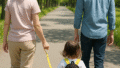
コメント